副業でブログを始めたけど、「何を書けば良いかわからない」方は多いと思います。
自分の好きなことを書くだけでは、中々アクセスを伸ばすことはできないものです。
そもそも「記事のタイトル」や「構成」はどうやって作れば良いのかもわからず、手探りで記事をアップしていても検索流入は増えません。
そんな方向けに、それなりに有効な方法として、「キーワードプランナー」というGoogleの無料ツールがおススメです。
ただし、このツールを利用するには少し手順が必要で、本記事はツール利用準備編として紹介します。
キーワードプランナーとは?
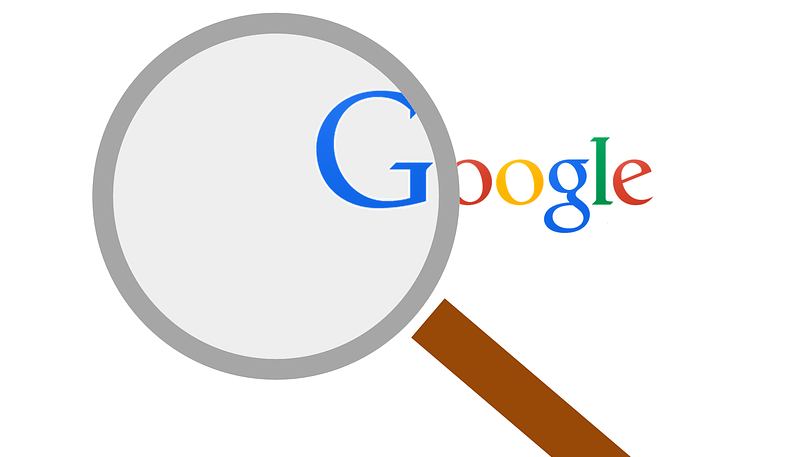
キーワードプランナーとはGoogle社が提供している無料のSEO対策ツールです。
このツールを利用することで、記事にしたい語句(キーワード)がどれくらい検索されているか?その語句について、ユーザーは何を知りたいのか?を検索数や検索頻度からその推移を調べることができます。
以前はGoogleアカウントがあれば利用できていましたが、今はGoogle広告アカウントが必要となりましたので、本記事では登録方法を解説します。
ツールを使うためには?

前述の通り、私がCrowdWorksで仕事をやってた時は「Googleアカウント」があれば利用できましたが、今では「Google広告アカウント」が必要となります。
→登録はこちら
登録は無料ですが登録の際に一度 、自分のブログ(ホームページ)の広告設定を行う必要があり、一時的に「広告を掲載する」状態となります!
※登録後にすぐに解除すれば料金は発生しません。
Google広告アカウントの登録

まずは「Google広告アカウント」を作成します。
1.「新しいGOOGLE広告アカウント」を選択。
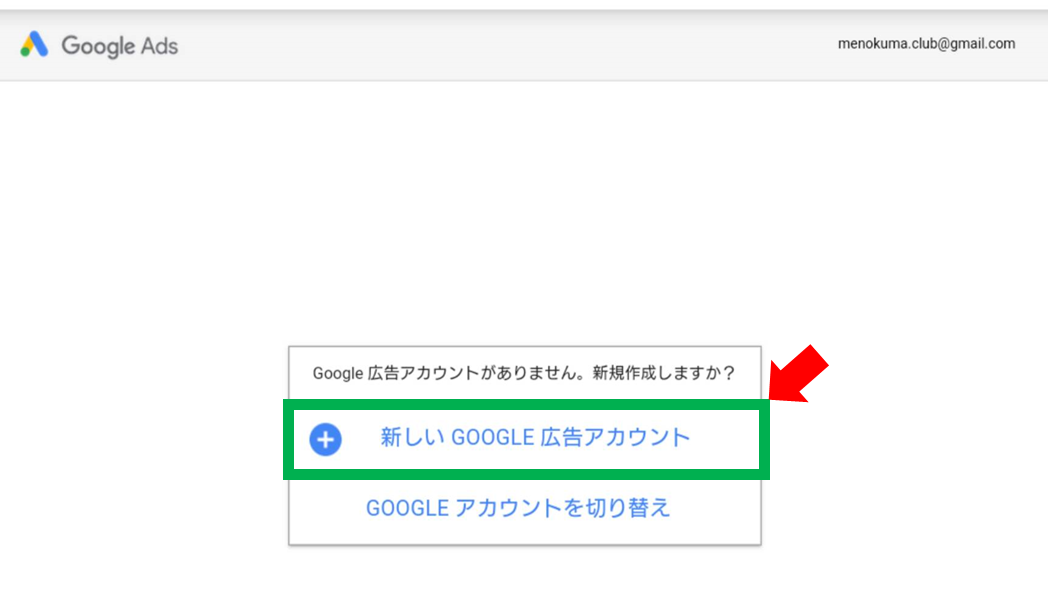
2.「ウェブサイトでの商品購入や申し込み数を増やす」を選択
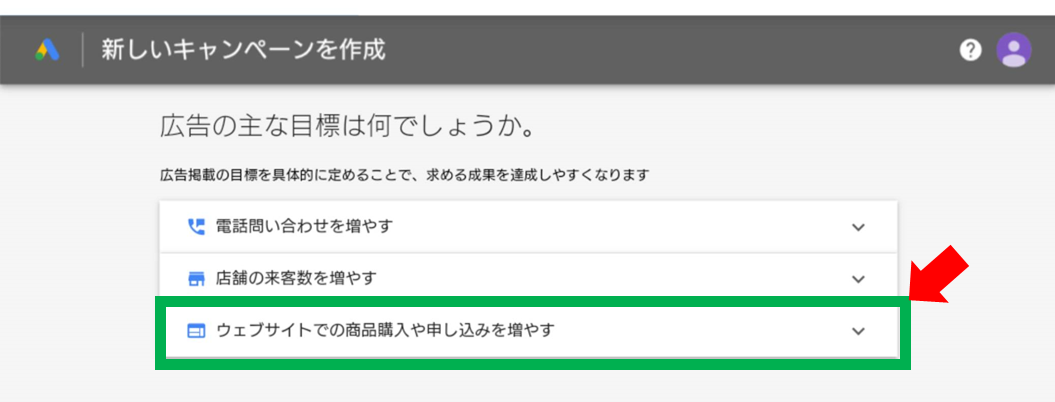
3.「ビジネスの名前」と「ウェブサイト」を入力
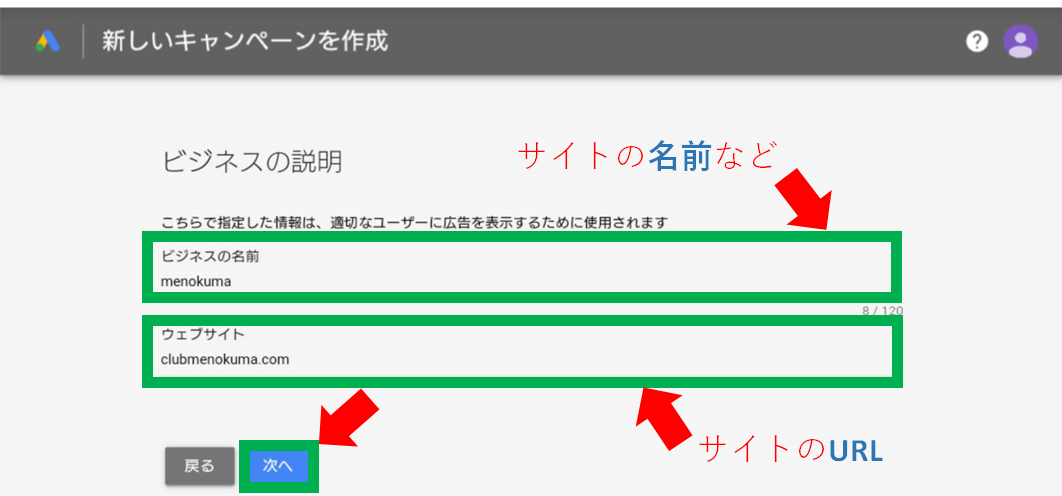
4.「ターゲットとするユーザーの所在地」 はそのまま次へ
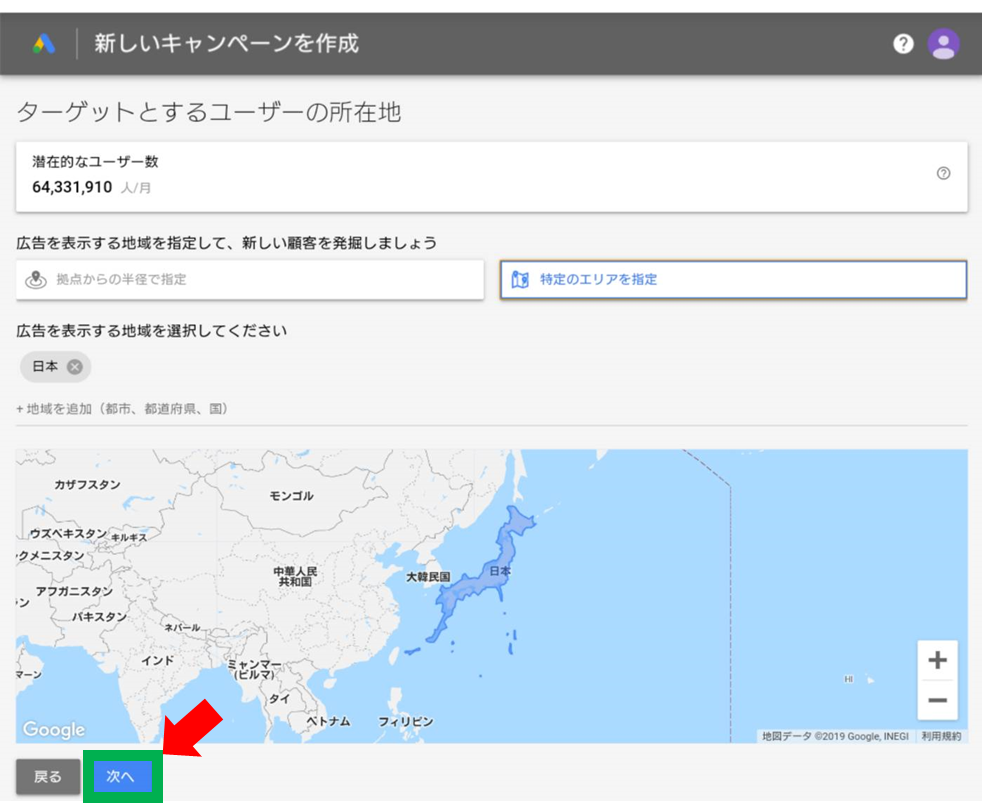
5. 「商品やサービスを指定する」は自動で表示されているのでそのまま次へ
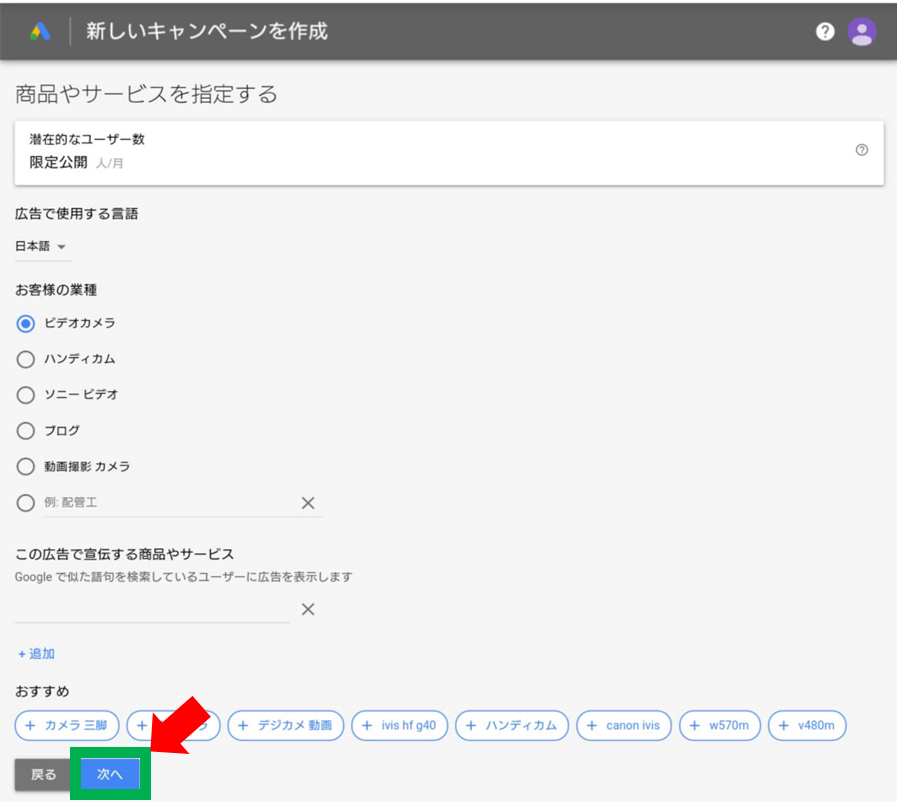
6.広告を出す予定が無ければ、適当に入力してそのまま次へ
※ 「広告を作成する」で実際の広告イメージが見れます。
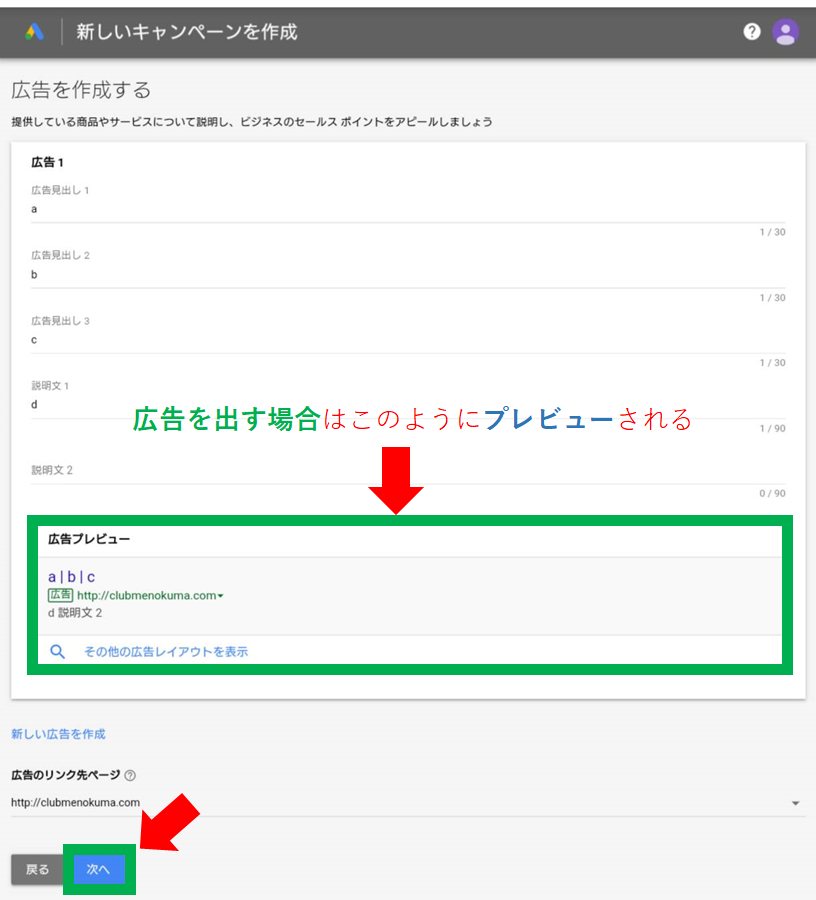
7.「広告の予算を設定する」では念のためカスタムで1日200円とでもしておきましょう。すぐに広告を解除すれば問題ありません。
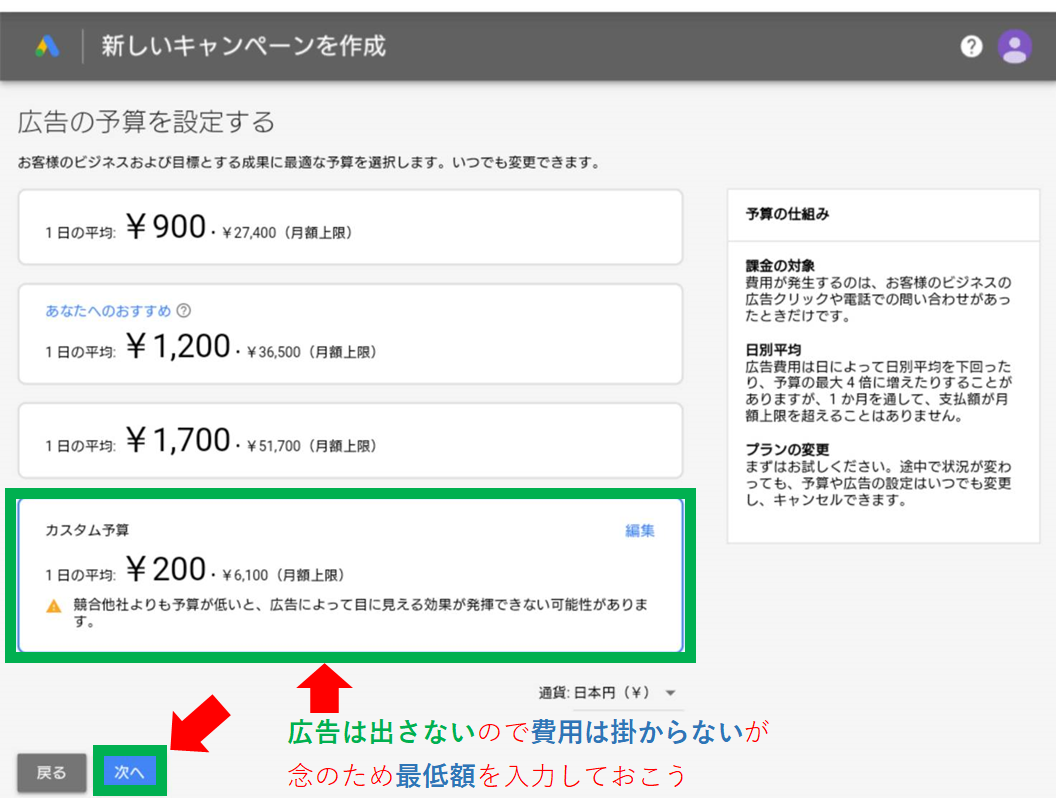
8.「キャンペーン設定の確認」で今までの設定内容が確認できます。
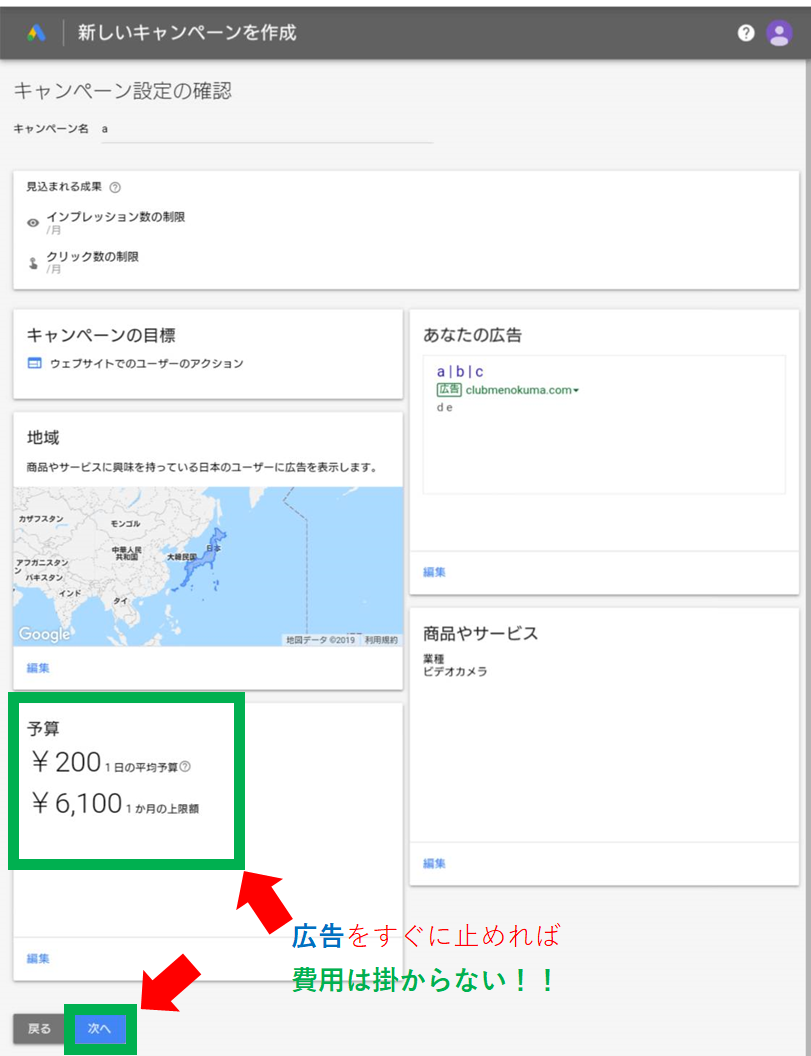
9.「お支払い情報の確認」では自動支払いが選択されていればOK!
カード情報は、Googleアカウントに既に登録済のカード情報が表示されていればそのままでもOK!
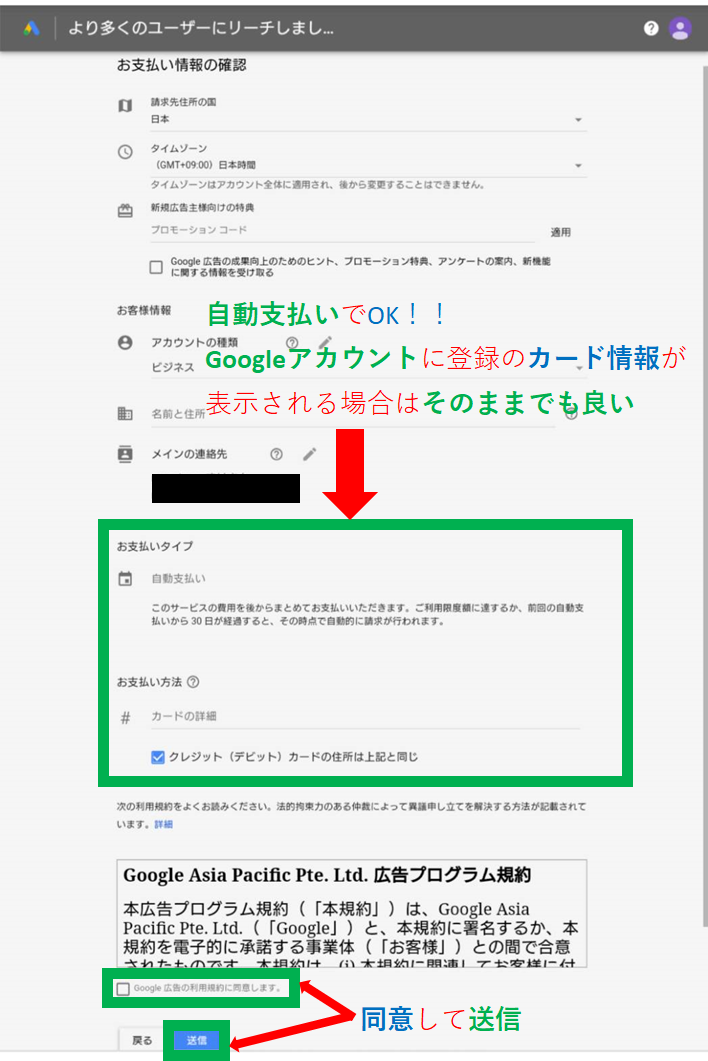
以上で「Google広告アカウント」を作成できます。
9. ログイン後の「Google広告」トップ左メニューから「設定」を開く。
アカウントができたら、すぐに「広告の停止」作業を行います。
必ずやってください!
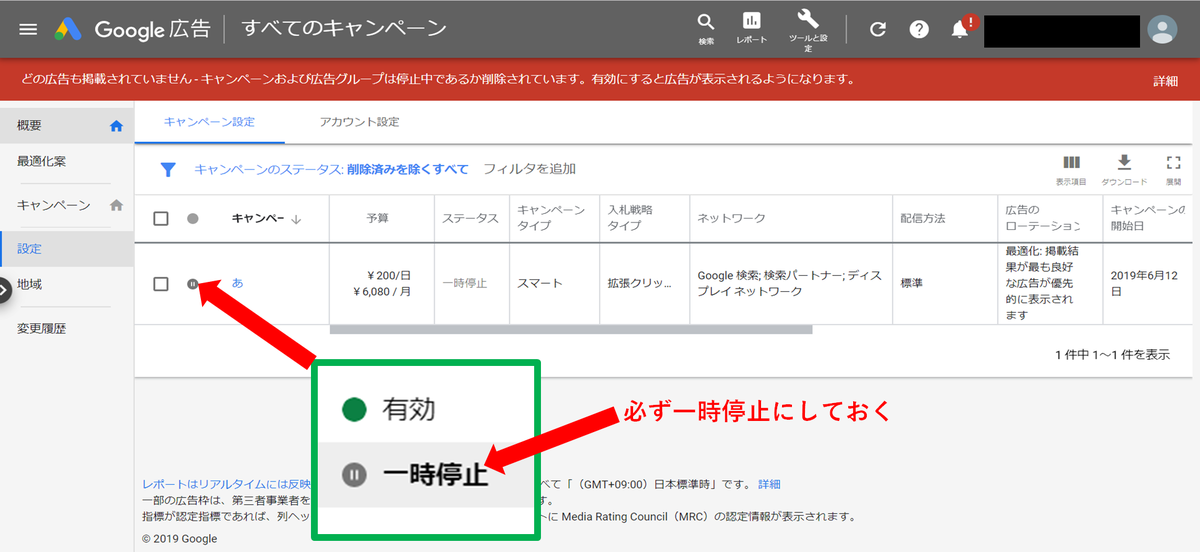
先ほど設定したキャンペーンが表示されるので、ここから「一時停止」にしておけば完了です。
まとめ

これで「キーワードプランナー」を利用する準備は整いました。
Google広告のアカウント登録が必須となったため、以前より利用までの手順が複雑となりましたが、一度登録すればとても使いやすいツールが利用できます。
登録が完了後、下記リンクに実際の利用方法をまとめていますので参考にしてみてください。
記事の外注化の方法はこちら






コメント